
- 软件



绿色版 /简体 /

绿色版 /简体中文 /

绿色版 /简体中文 /

绿色版 /简体中文 /

绿色版 /简体中文 /

绿色版 /简体中文 /
纵骁鼠标点击器取代了用户操作繁琐重复的鼠标操作,如果您在工作、游戏中需要大量重复的鼠标操作,您可以使用此纵骁鼠标连点器取代手工操作。
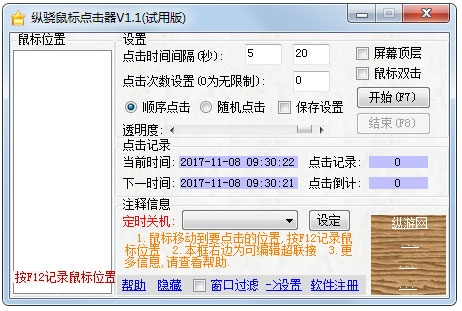
1、鼠标位置---记录的将会点击的窗口坐标。
2、点击间隔---本次点击和下次的时间间隔。为两个秒数设置,系统会自动取这两个数之间的秒数作为下一次点击的间隔。
3、点击次数---如果本设置大于0,则系统的点击次数达到这个值后,会停止点击。
4、顺序点击---系统按鼠标位置的列表自动按顺序点击。
5、随机点击---系统按鼠标位置的列表随机抽取某个位置点击。
6、保存设置---当退出系统时,是否保存界面数据,以便下次启动后使用。
7、屏幕顶层---选中后本系统界面一直处于桌面最顶层。
8、鼠标双击---选中后每次鼠标点击都为双击。
9、透明度 ---调整本系统界面的透明度。
10、定时关机 --- 设置定时关机时间。
11、帮助 ----- 调出帮助信息。
12、隐藏 ----- 隐藏本系统,右下角会出现一小图标,单击还原。
13、窗口过滤---- 与设置同时使用,通过“设置”指定系统自动关闭与某关键相关的窗口。
14、设置 ------设置窗口过滤条件。
1、打开“纵骁鼠标点击器”;
2、将鼠标移动到桌面需要点击的位置,按F12获取鼠标位置;
3、设置鼠标点击间隔时间;
4、点击开始即可。
 20s515钢筋混凝土及砖砌排水检查井pdf免费电子版
办公软件 / 12.00M
20s515钢筋混凝土及砖砌排水检查井pdf免费电子版
办公软件 / 12.00M

 16g101-1图集pdf官方完整版电子版
办公软件 / 31.00M
16g101-1图集pdf官方完整版电子版
办公软件 / 31.00M

 16g101-3图集pdf版电子版
办公软件 / 43.00M
16g101-3图集pdf版电子版
办公软件 / 43.00M

 Runway(AI机器人训练软件)v0.13.1
办公软件 / 75.00M
Runway(AI机器人训练软件)v0.13.1
办公软件 / 75.00M

 牛眼看书v2.0
办公软件 / 0.63M
牛眼看书v2.0
办公软件 / 0.63M

 12d101-5图集官方免费版完整版
办公软件 / 27.00M
12d101-5图集官方免费版完整版
办公软件 / 27.00M

 20以内加减法练习题17*100题pdf免费版
办公软件 / 1.00M
20以内加减法练习题17*100题pdf免费版
办公软件 / 1.00M

 cruise软件官方版
办公软件 / 1000.00M
cruise软件官方版
办公软件 / 1000.00M

 12j003室外工程图集免费版
办公软件 / 6.00M
12j003室外工程图集免费版
办公软件 / 6.00M

 九方智投旗舰版v3.15.0官方版
办公软件 / 96.94M
九方智投旗舰版v3.15.0官方版
办公软件 / 96.94M
